目次
あなたのような読者は、MUOをサポートするために役立ちます。当サイトのリンクを使って購入された場合、アフィリエイト報酬が発生する場合があります。もっと読む。
ノートンはMac用のアンチマルウェアソリューションとして人気がありますが、システムリソースに負担をかけ、パフォーマンスに悪影響を及ぼしてしまう可能性があります。ウイルス対策が不要になった場合、または別のウイルス対策プログラムを試したい場合は、ノートンをコンピュータから削除する必要があります。
ノートン セキュリティ、ノートン アンチウイルス、ノートン 360 をお使いの Mac からアンインストールするにはどうしたらよいかを確認します。
Mac からノートンをアンインストールする方法
Mac からノートンをアンインストールするのは非常に簡単です。macOS のアプリケーションフォルダからウイルス対策ユーティリティをゴミ箱に移動し、ノートンアンインストーラの画面上の指示に従うだけです。このアンインストーラはノートンに関連するものをすべて削除してくれます。
Macからノートンをアンインストールするには。
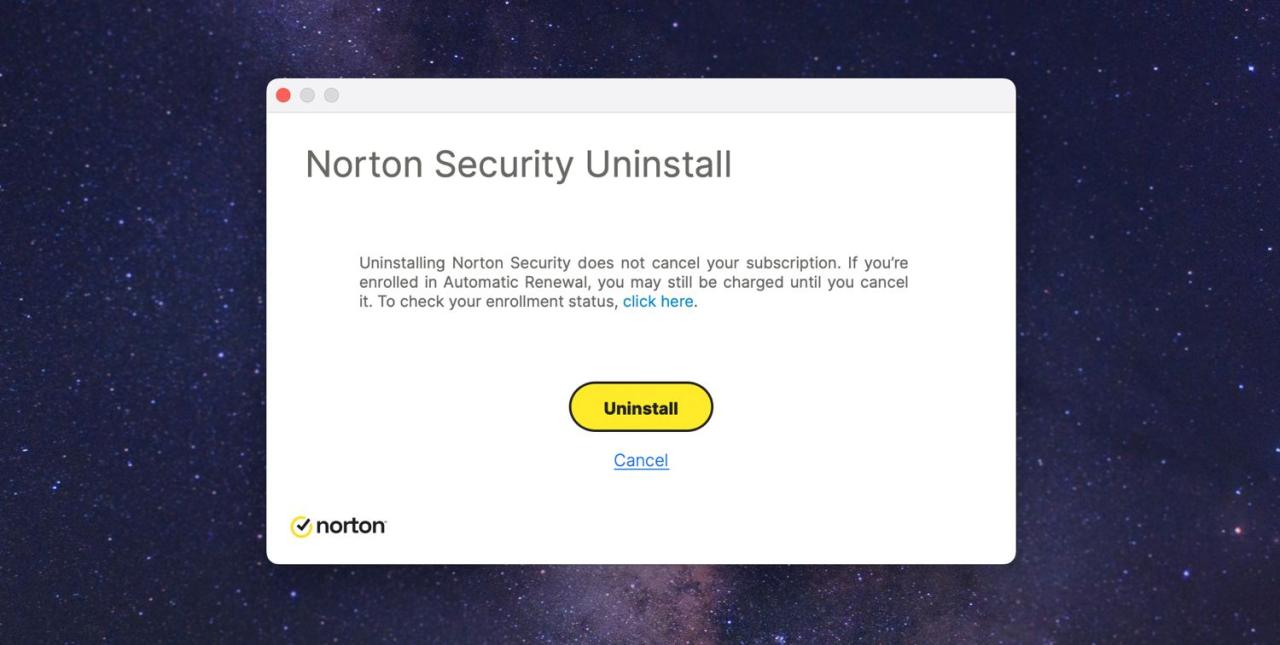
Mac が自動的に再起動し、Norton AntiVirus、Norton Security、または Norton 360 がインストールされていないはずです。代替ツールをお探しの場合は、macOS 用のトップ無料セキュリティユーティリティをご覧ください。
ノートンの残飯を削除する方法
通常、Macでのノートンのアンインストールは徹底的に行われ、何も残りません。しかし、念のため、残骸がないことを確認するために、次のことを行ってください。
そのためには、Finderウィンドウを開き、メニューバーのGo > Go to Folderを選択します。そして、以下のフォルダにアクセスします。
- ~/Library/Application Support
- ~/ライブラリ/キャッシュ
- ~/ライブラリ/コンテナ
- ~/Library/Preferences
- /Library/Application Support/
- /Library/LaunchDaemons/ /Library/LaunchAgents/ /Library/LaunchAgents
- /Library/LaunchAgents/ です。
各ディレクトリ内のノートン関連のファイルやフォルダをMac'のゴミ箱にドラッグしてください。Finderウィンドウの右上にある検索機能を使って、Nortonという名前の項目を検索します。
Mac からノートンをアンインストールする
ノートンをMacから削除するのは簡単です。しかし、ノートンのサブスクリプションやトライアルを他に使用していない場合は、忘れずに解約してください。そうしないと、請求が続いてしまいます。








